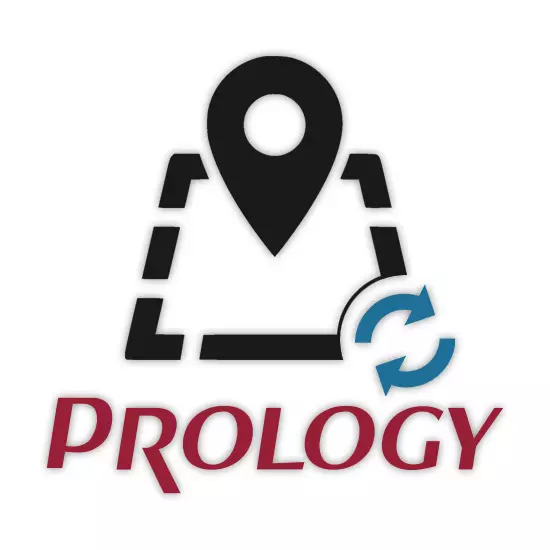
Οι πλοηγιστές προσχολικών εργάζονται σε βάρος του λογισμικού Navitel και ως εκ τούτου μπορούν να ενημερωθούν μέσω ειδικού προγράμματος ή επίσημου ιστότοπου. Σε αυτό το άρθρο θα προσπαθήσουμε να εξετάσουμε όλες τις επιλογές για την εγκατάσταση τοπικών ενημερώσεων λογισμικού και καρτών σε τέτοιες συσκευές.
Προμηθευμένη προσφυγή Navigator
Ανάλογα με το μοντέλο συσκευής που χρησιμοποιείται, μπορείτε να καταφύγετε σε μία από τις δύο επιλογές για την εγκατάσταση υλικολογισμικού και χάρτες στον ιερό πλεύσι. Ταυτόχρονα, το πιο βολικό και ταυτόχρονα συνιστάται είναι ο δεύτερος τρόπος για να ελέγξετε και να εγκαταστήσετε ενημερώσεις σε πολλά κλικ.
Βήμα 2: Λήψη
- Όντας στη σελίδα "Οι συσκευές μου", η στήλη "Ενημέρωση" κάντε κλικ στον σύνδεσμο "Διαθέσιμο".
Σημείωση: Ανάλογα με τον τύπο της άδειας που αποκτήθηκε, το σύνολο των διαθέσιμων καρτών μπορεί να διαφέρει.
- Μετακινηθείτε στη λίστα που αντιπροσωπεύει στη συμβολοσειρά με την αναφορά του μοντέλου πλοήγησης. Μπορείτε να χρησιμοποιήσετε την αναζήτηση του προγράμματος περιήγησης πιέζοντας τα πλήκτρα Ctrl + F.
- Έχοντας βρει το επιθυμητό μοντέλο, κάντε κλικ στο σύνδεσμο και αποθηκεύστε το αρχείο στον υπολογιστή. Εάν η προσφυγή σας λείπει στη λίστα, δεν θα είναι δυνατή η ενημέρωση της.
- Στο ίδιο τμήμα, εντοπίστε το μπλοκ "Map" με αναφορά στην έκδοση υλικολογισμικού. Φόρτωση στον υπολογιστή που χρειάζεστε στη συσκευασία σας.
- Εάν χρησιμοποιείτε μια συσκευή, οι κάρτες για τις οποίες πληρώνονται, μπορείτε να μεταβείτε στην ενότητα "Τεχνική υποστήριξη" και στη σελίδα "Λήψη" κατεβάστε την παλιά έκδοση των αρχείων.
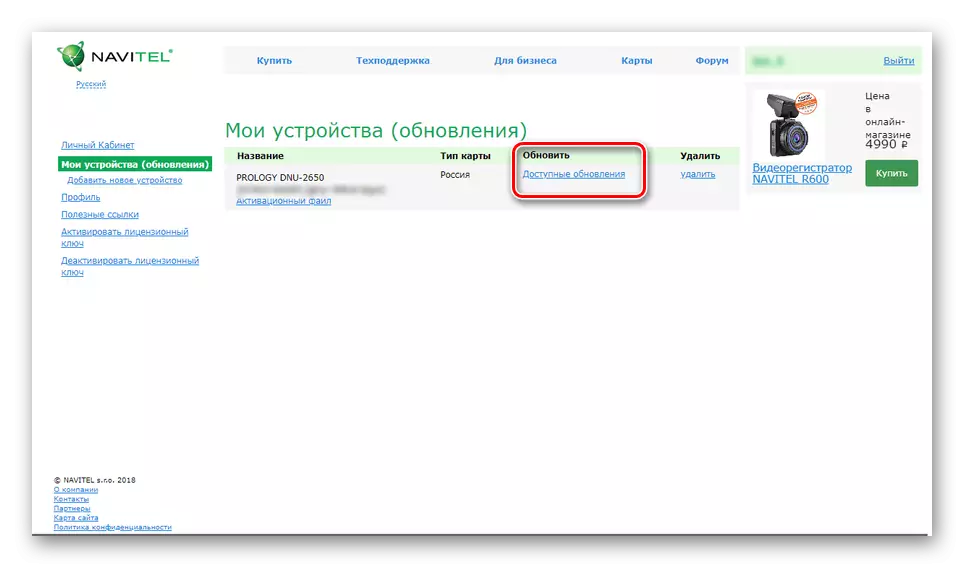
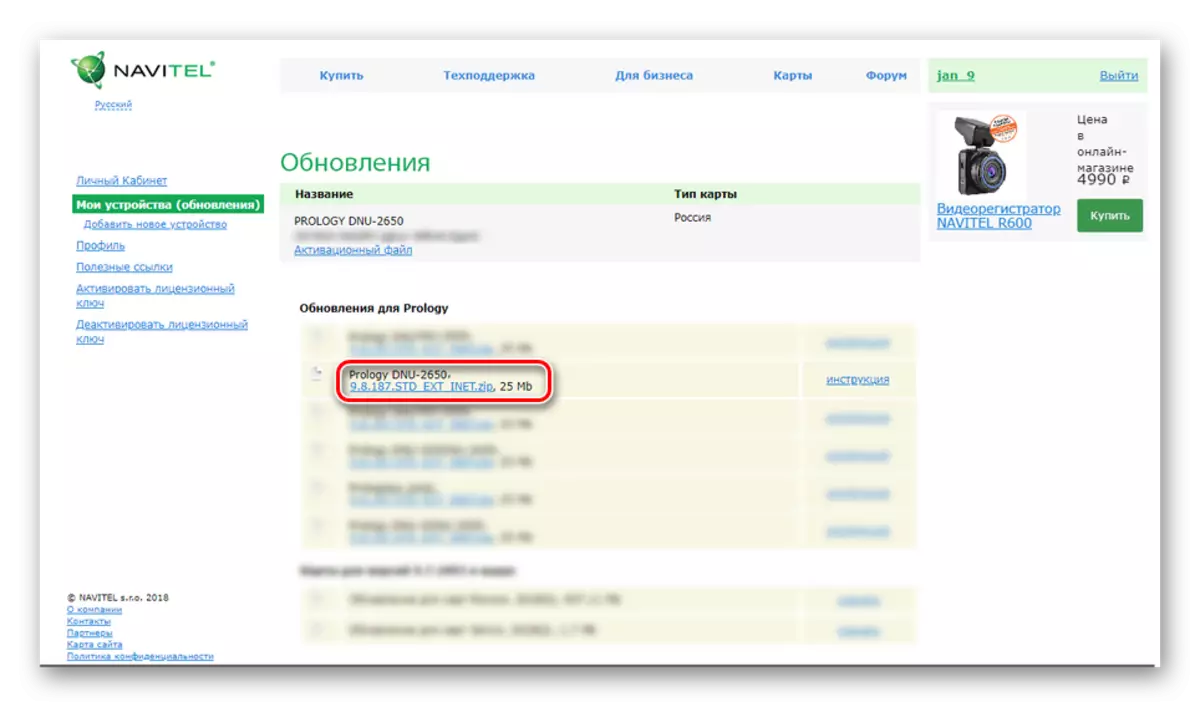
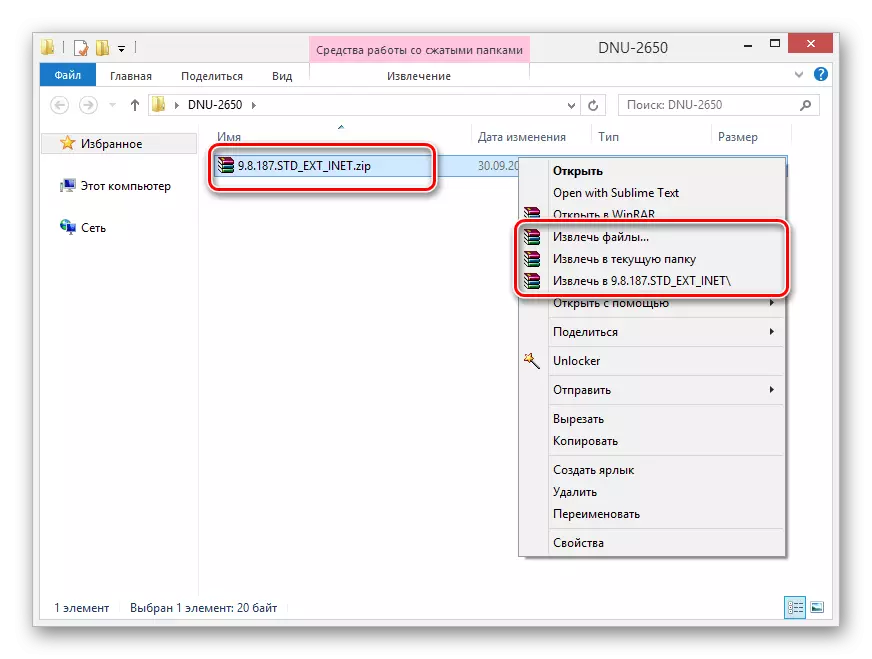
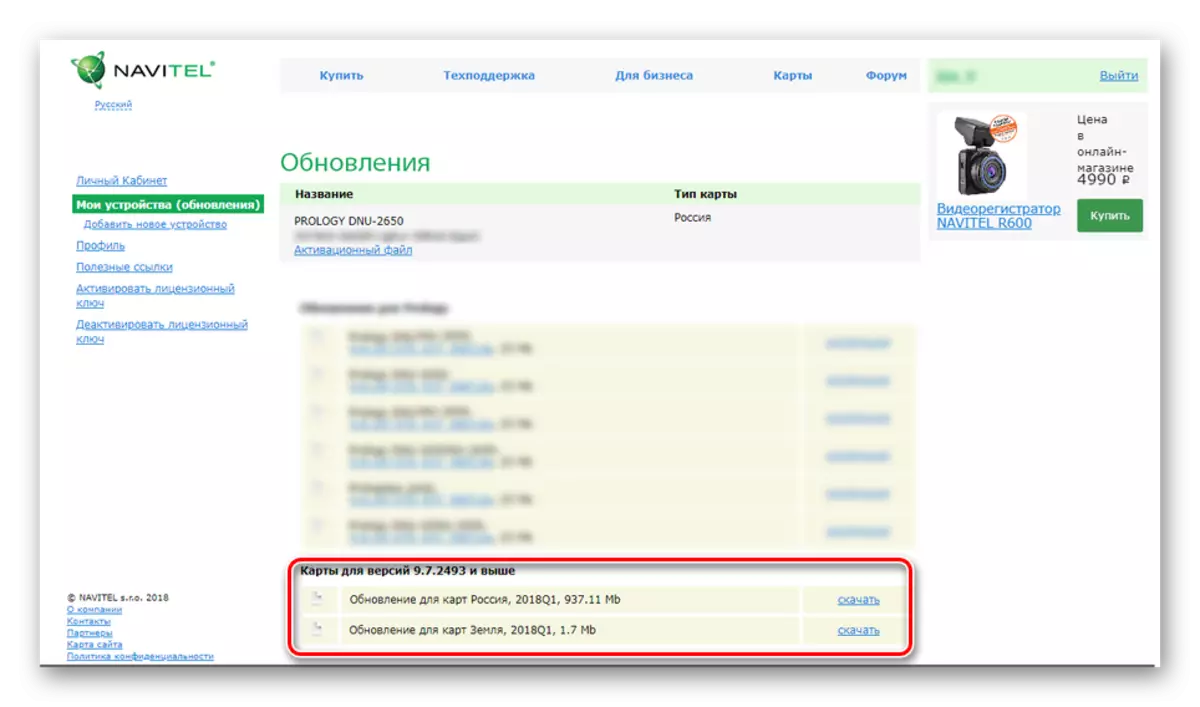
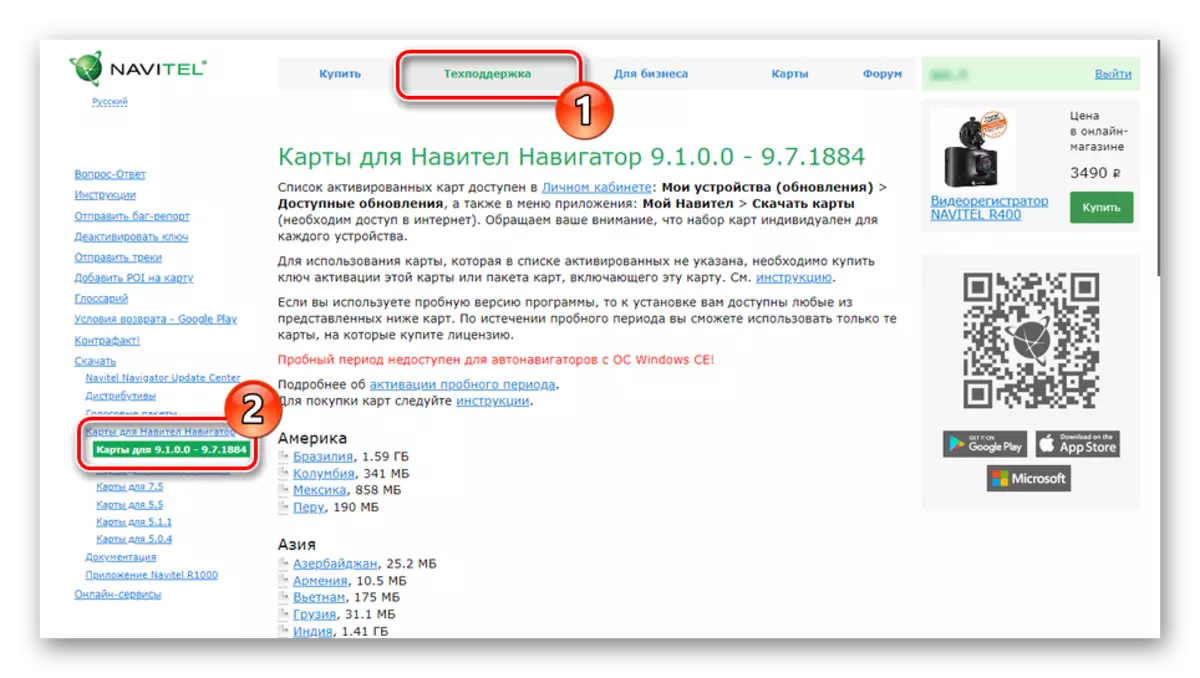
Βήμα 3: Εγκατάσταση
- Αποσυμπιέστε το ληφθέν αρχείο με το υλικολογισμικό και μεταφέρετε τον φάκελο Navitel στον ριζικό κατάλογο του πλοηγού. Εδώ είναι απαραίτητο να επιβεβαιώσετε τα συγχώνευση και να αντικαταστήσετε τα αρχεία.
- Το ίδιο πρέπει να γίνει με τους χάρτες, ωστόσο τα αρχεία στη μορφή NM7 πρέπει να τοποθετηθούν στην επόμενη διαδρομή.
NavitelContent \ Χάρτες.
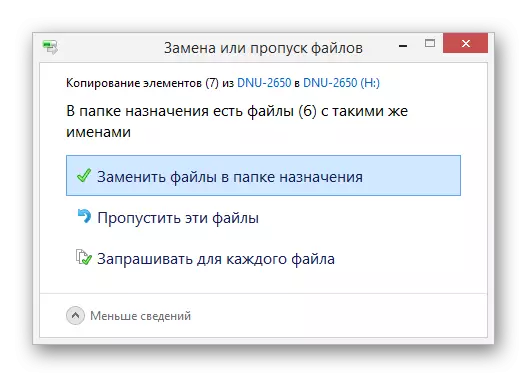
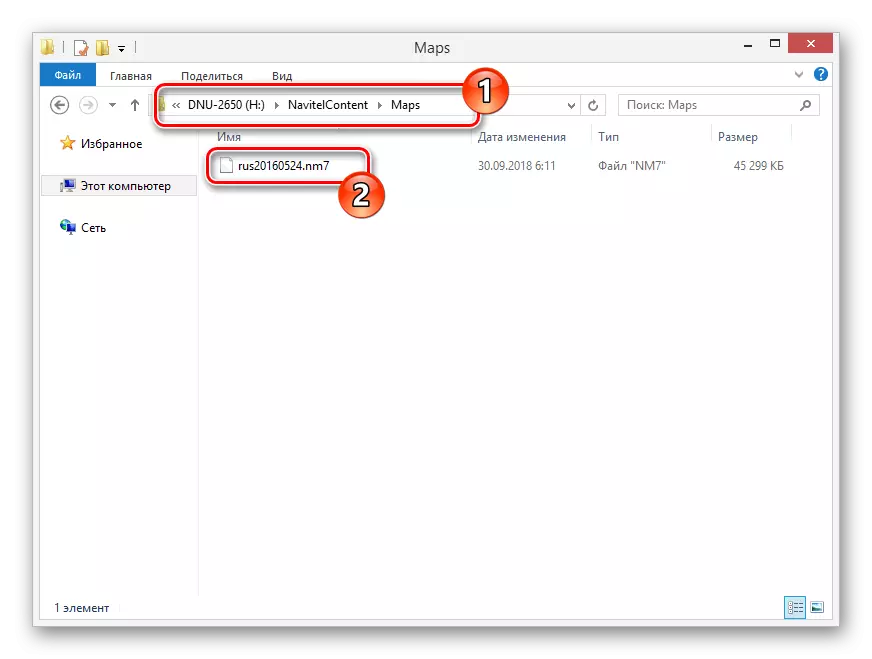
Μετά την εκτέλεση αυτών των ενεργειών, αποσυνδέστε τη συσκευή σας από τον υπολογιστή και μην ξεχάσετε να το επανεκκινήσετε. Στη συνέχεια, η συσκευή θα συνεργαστεί με το νέο firmware και τις αντίστοιχες κάρτες.
Μέθοδος 2: Κέντρο ενημέρωσης Navitel
Μπορείτε να ενημερώσετε το λογισμικό Navitel Navigator και τη βάση της κάρτας για την αυτόματη λειτουργία μέσω ενός ειδικού, πλήρους ελεύθερου λογισμικού. Ταυτόχρονα, όπως και πριν, θα χρειαστεί να συνδέσετε τη συσκευή σε έναν υπολογιστή χρησιμοποιώντας ένα καλώδιο USB στη λειτουργία FlashDrive.
Μεταβείτε στο κέντρο λήψης Navitel Update Center
- Κάντε κλικ στον παρακάτω σύνδεσμο και βρείτε τις "Απαιτήσεις συστήματος" στη σελίδα που ανοίγει. Κάτω από αυτό θα πρέπει να χρησιμοποιείται το κουμπί "Λήψη".
- Στο τέλος της λήψης, συμπληρώστε το πρόγραμμα για να εγκαταστήσετε το πρόγραμμα στον υπολογιστή και να το εκτελέσετε.
- Εάν δεν συνδέσατε το Navigator εκ των προτέρων, κάντε το τώρα. Επανεκκινήστε το πρόγραμμα δεν απαιτείται.
- Αφού περιμένετε την ολοκλήρωση των διαθέσιμων ενημερώσεων των ελέγχων, κάντε κλικ στο κουμπί "Ενημέρωση".
- Από την παρουσίαση της λίστας, επιλέξτε τα στοιχεία που θέλετε να ενημερώσετε. Στην περίπτωσή μας, αυτό το υλικολογισμικό και κάρτες.
- Η διαδικασία εγκατάστασης θα χρειαστεί λίγος χρόνος άμεσα εξαρτάται από το πεδίο εφαρμογής των ληφθέντων αρχείων.
- Μετά την ολοκλήρωση της διαδικασίας, μπορείτε να επισκεφθείτε την ενότητα "Λήψη" για να κάνετε λήψη μεμονωμένων εξαρτημάτων ή "Αγοράστε" για να αγοράσετε επιπλέον κάρτες από το κατάστημα Navitel.
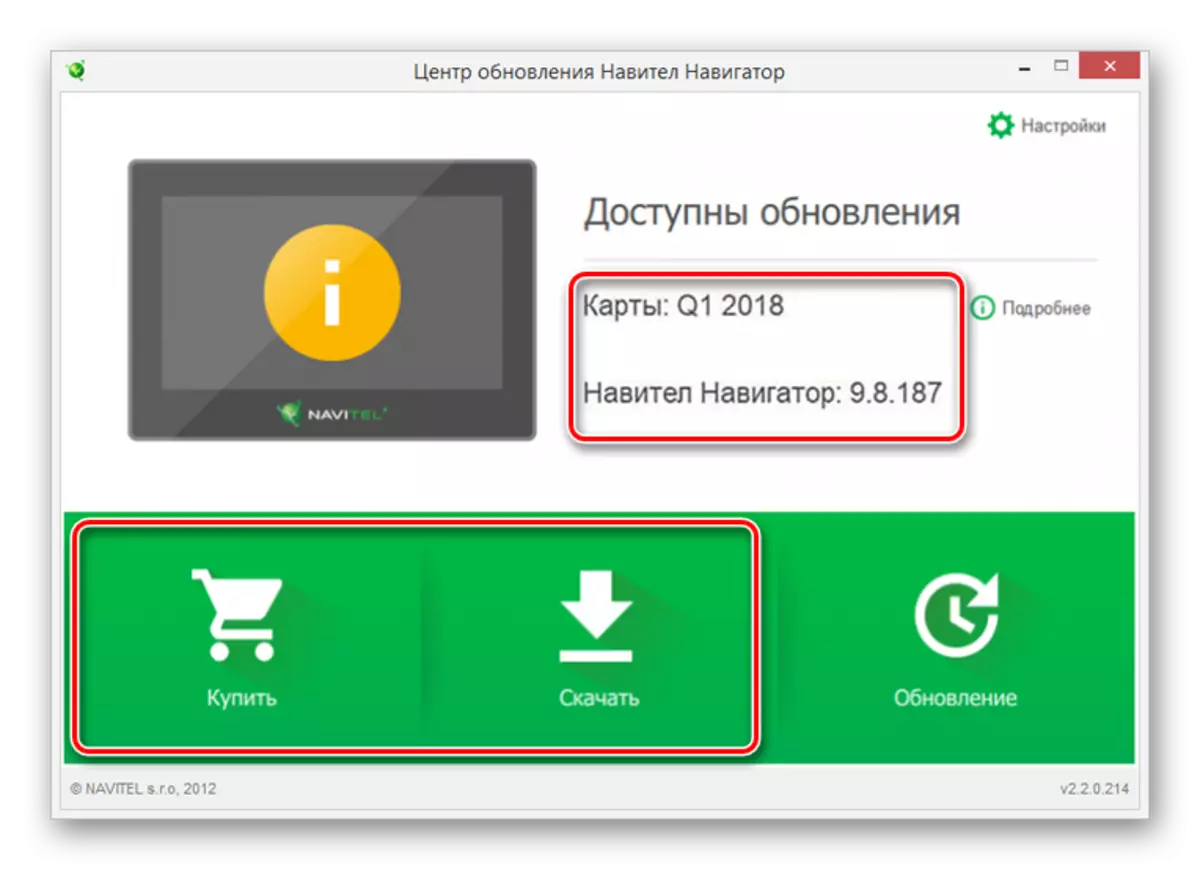
Εναλλακτικά, οι αγορασμένες κάρτες μπορούν να καταφύγουν σε παλιές δωρεάν εκδόσεις με χειροκίνητη μεταφορά μετά την ενημέρωση του υλικολογισμικού. Σε αυτή την περίπτωση, ο φάκελος "χάρτες" θα πρέπει να καθαριστεί πλήρως.
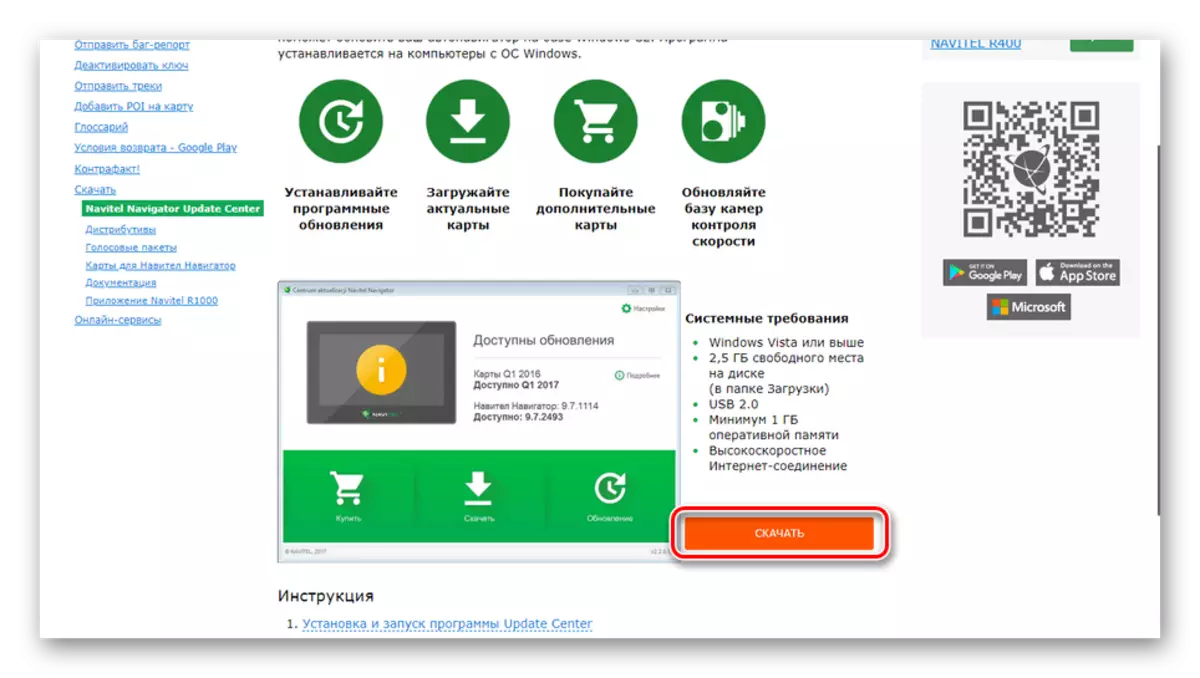
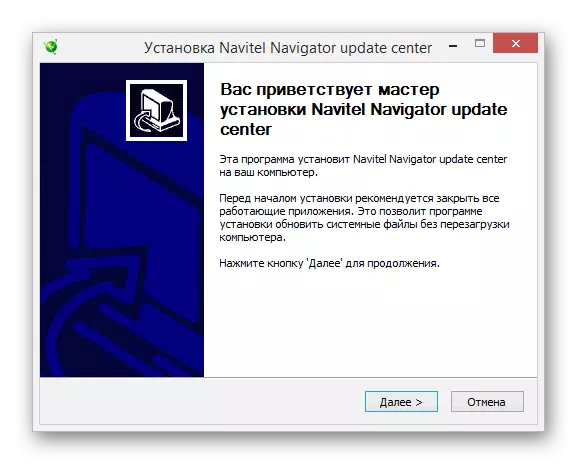

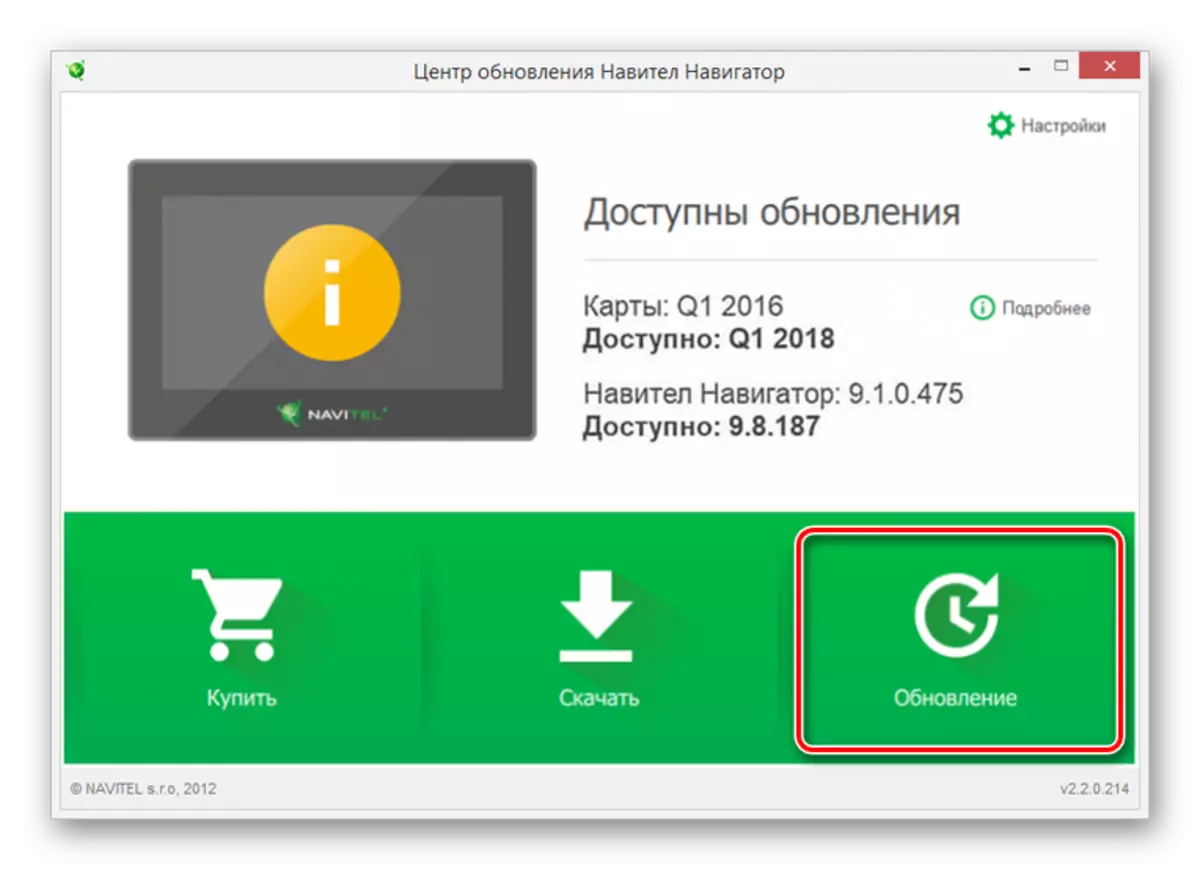
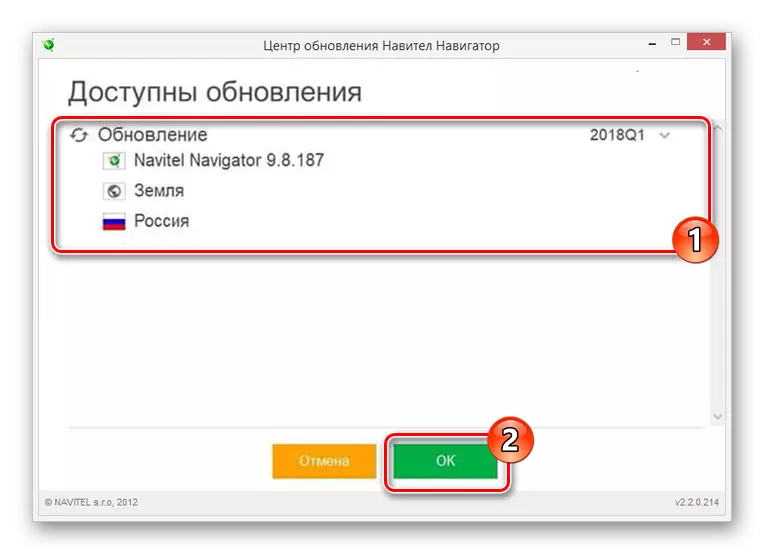
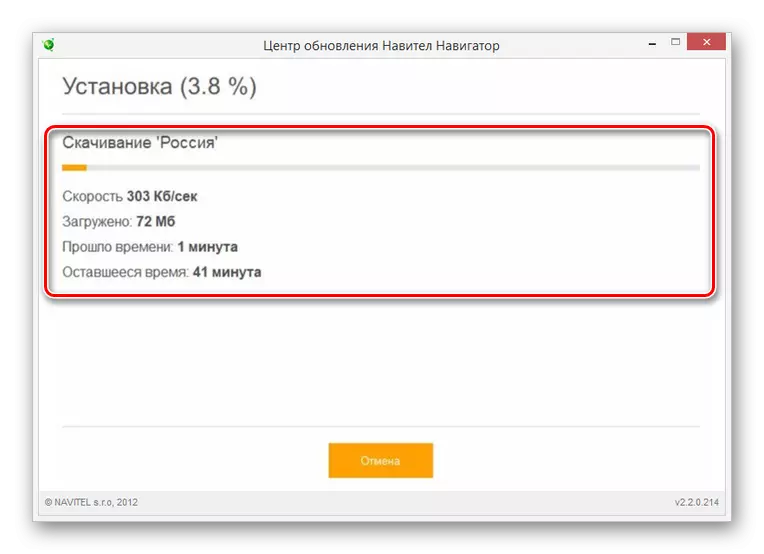
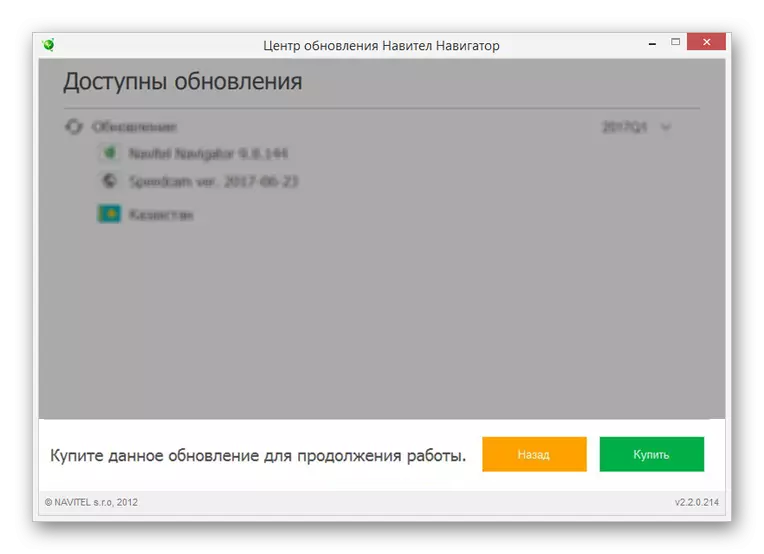
Εφαρμόζοντας τη διαδικασία εγκατάστασης ενημέρωσης, αποσυνδέστε τη συσκευή από τον υπολογιστή. Για να επαληθεύσετε την απόδοση της κάρτας, ανοίξτε το πρόγραμμα Navitel Navigator.
συμπέρασμα
Μέχρι σήμερα, δεν μπορούν να ενημερωθούν όλα τα μοντέλα των ναυτικών πλοηγών, η οποία σχετίζεται με ορισμένα τεχνικά χαρακτηριστικά. Παρά το γεγονός αυτό, οι μέθοδοι που θεωρούνται σε κάθε περίπτωση θα σας επιτρέψουν να επιτύχετε το επιθυμητό αποτέλεσμα.
